Om du är en innehållsskapare som använder KineMaster kanske du undrar hur du sparar dina videor på plattformen. Kanske vill du marknadsföra ditt företag eller ditt konstnärliga arbete. Kanske vill du visa upp en ny produkt eller dina färdigheter i musik- eller filmskapande.
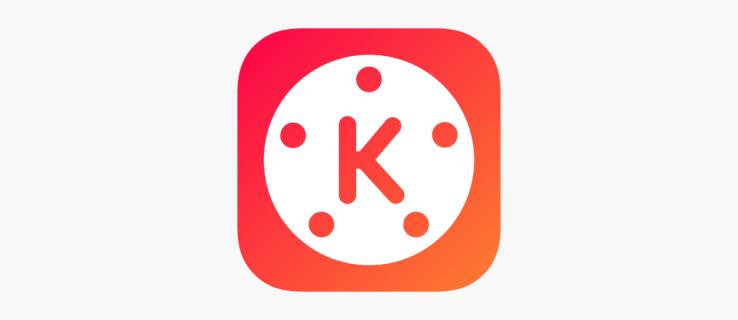
Hur det än är så är KineMaster ett utmärkt val. Det är inte bara gratis, utan det har massor av bra redigeringsalternativ. Den här artikeln kommer att förklara hur du sparar videor i KineMaster.
KineMaster – Hur man sparar en video
Om du har skapat en bra video på KineMaster är det första du vill göra att spara den. På så sätt riskerar du inte att förlora ditt värdefulla innehåll och kan dela det på sociala medier, med potentiella kunder eller anställda, eller till och med bara med dina vänner och familj. Du kan använda två metoder för att göra detta: Exportmenyn och redigeringsskärmen. Det finns dock tre viktiga faktorer att tänka på innan du sparar videon. Du bör kontrollera dess upplösning, bithastighet och bildhastighet. Dessa tre aspekter avgör din videokvalitet efter att du har sparat.
Använda exportmenyn
Den här metoden är utmärkt för att spara tidigare videoredigeringar eftersom du inte behöver öppna projekten igen. Här är vad du behöver göra för att spara din video på KineMaster.
- Gå till KineMasters huvudsida.
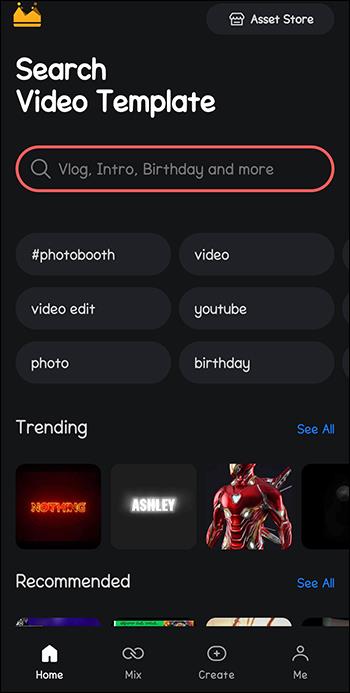
- Leta reda på videon du vill spara. Alla färdiga projekt kommer att finnas under fliken "Mina projekt".
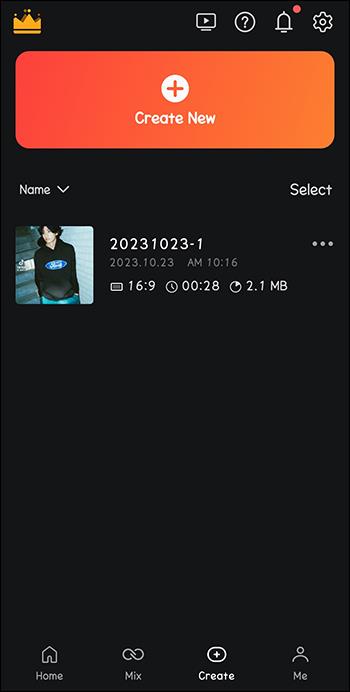
- Klicka på projektet.
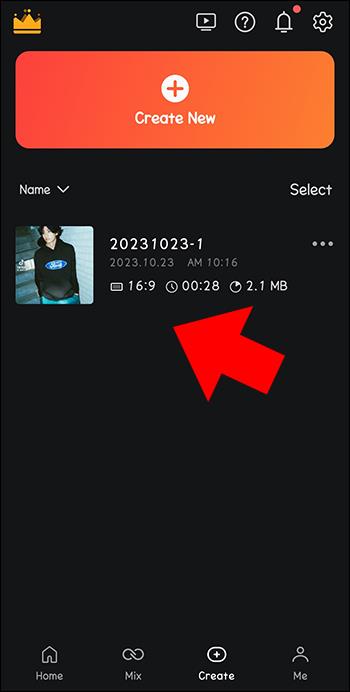
- Välj upplösning, bildrutor per sekund och bithastighet på den nya skärmen. Du kan också lämna dem som de är och KineMasters rekommenderade värden.
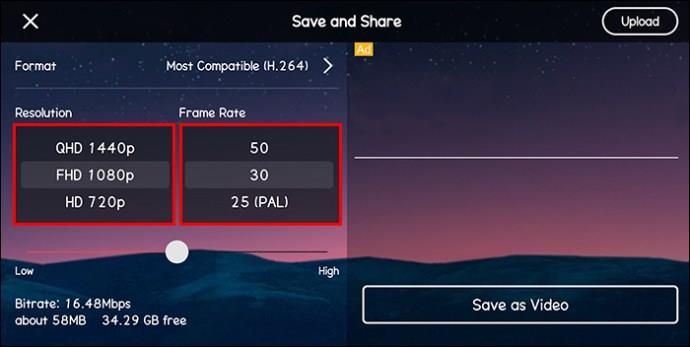
- När du är nöjd med videoinställningarna klickar du på "Spara som video."

Det är allt som finns! Du kan nu dela din video med vem du vill.
Exportvaraktigheten beror på videoredigeringarna och storleken. Det varierar också med de inställningar du har gjort och dina enheters specifikationer. Videorna sparas vanligtvis i mp4-format. Du kan komma åt dina exporterade media i KineMaster-mappen för Android och appen Foton för iOS-enheter.
Använda KineMasters redigeringsskärm
Detta är metoden att använda om du vill spara din video direkt efter redigering. Så här kan du spara dina media via KineMasters redigeringsskärm:
- Tryck på ikonen "Dela" på skärmens högra fönster.
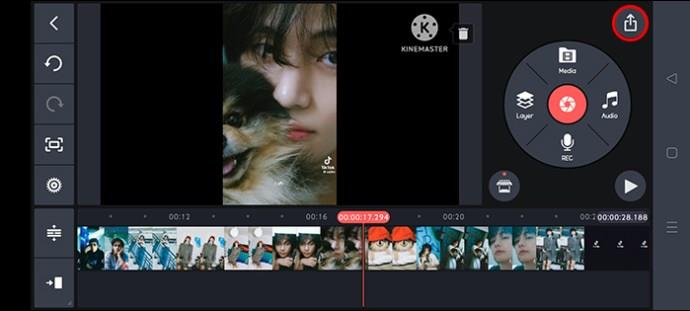
- Videons "Setting"-meny kommer att visas.
- Välj önskade exportalternativ. Tryck på "Spara som video."

- Din sparade video kommer att visas på skärmens högra sida. Du kan klicka på "Dela"-ikonen på den för att skicka videor till andra plattformar. Det är dock redan sparat på din enhet också.
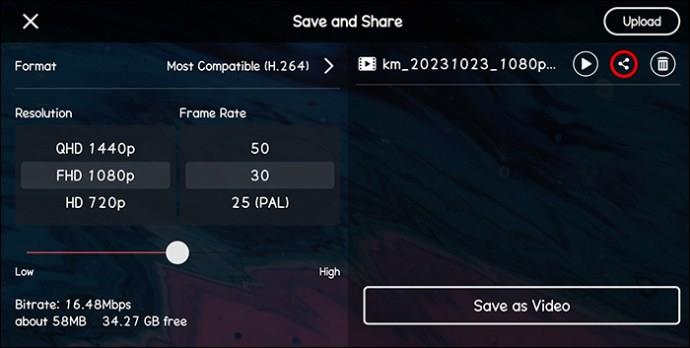
Alternativt kan du göra följande:
- Klicka på ikonen "Exportera" i det övre högra hörnet på skärmen.
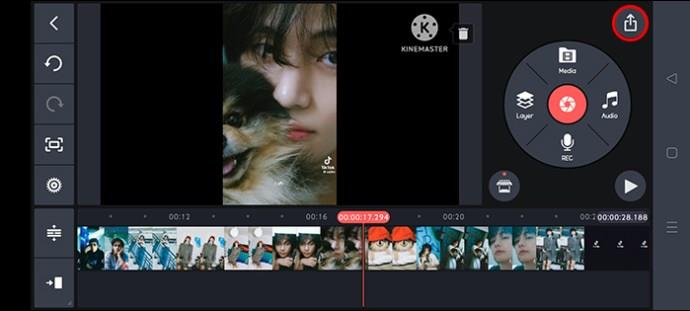
- Exportfönstret "Inställning" visas. Välj de värden för FPS, upplösning och bithastighet du vill ha här.
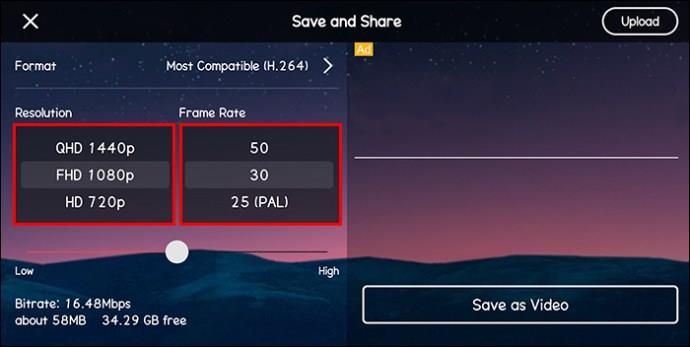
- Navigera till det nedre högra hörnet av skärmen och klicka på knappen "Spara som video".

- Exportprocessen börjar och videon kommer att sparas i ditt enhetsgalleri eller vald mapp.
Förstå KineMaster-videoexporteringsprocessen
Som innehållsskapare är det viktigt att videorna du producerar är engagerande och visuellt tilltalande. För att uppnå detta måste du ägna särskild uppmärksamhet åt några unika funktioner som avsevärt kan öka din tittarsiffra. Nedan listas de viktigaste faktorerna att tänka på innan du exporterar din video.
Videoupplösning
Detta värde visar videons höjd i pixlar. Mätvärdet åtföljs vanligtvis av en "P"-symbol i slutet som hänvisar till progressiv skanning. Detta är formatet som de flesta skärmar använder för att visa videor. Ju högre värde desto bättre medieupplösning.
Bildhastighet
Bildhastigheten visar videodensiteten. Den mäter mängden bilder som visas på din skärm på en sekund. Detta kallas vanligtvis frames per second (FPS). Alla bildhastighetsvärden som faller mellan 25 och 30 är idealiska.
Bithastighet
Bitrate visar antalet spårade bitar per sekund och anger kvaliteten och storleken på videon. Ju högre bithastighetsvärde desto bättre.
KineMaster-videospartips
För att framgångsrikt spara din video på KineMaster utan några utmaningar finns det några viktiga punkter att tänka på.
- Testa olika videoformat för att hitta det som bäst passar dina behov.
- Se till att din enhet har tillräckligt med lagringsutrymme innan du börjar exportera ditt media.
- Välj exportinställningar som är kompatibla med enhetens specifikationer.
KineMaster Video Export Felsökningsalternativ
Du kan ibland möta vissa utmaningar när du försöker exportera din redigerade video i KineMaster. Appen kan flagga felmeddelanden eller stoppa renderingsprocessen helt. Detta kan vara frustrerande med tanke på den tid och ansträngning det tar att piffa upp rått innehåll. Nedan finns några metoder som du kan implementera för att försöka lösa videoexportproblem i KineMaster.
Rensa bakgrundsappar
Det är vanligt att codecs från andra appar på din enhet stör en smidig drift av en annan. Detta är särskilt vanligt om det finns annan grafikprogramvara eftersom de måste dela samma videodekoder.
Så här kan du stoppa apparna från att köras i bakgrunden:
- Avsluta din KineMaster-app.
- Navigera till botten av skärmen och tryck på knappen "Senaste appar".
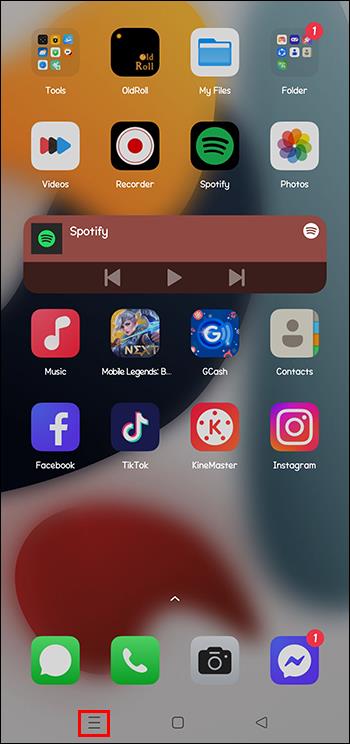
- Välj alternativet "Stäng allt".
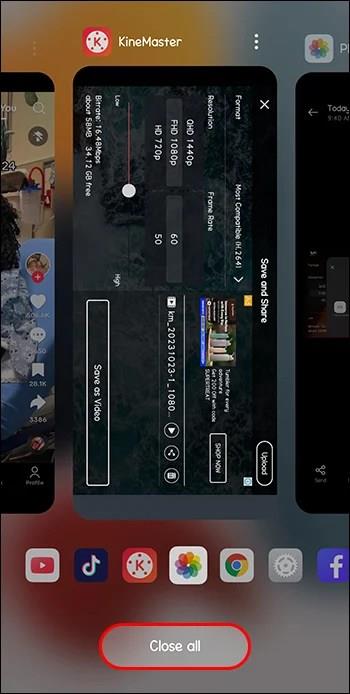
- Starta om appen och försök spara din video för att se om problemet har lösts.
Rensa cache
Fel i appen kan göra att den får problem med videoexport. Rensa cachad data från appen kan hjälpa till att lösa problemet. Så här kan du göra det:
- Navigera till "Inställningar".
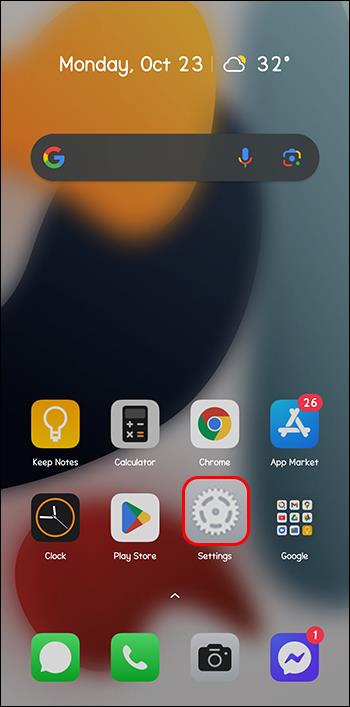
- Välj "Appar".
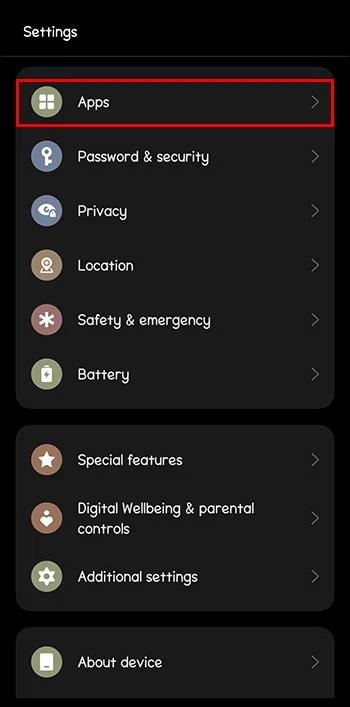
- Gå till "KineMaster."
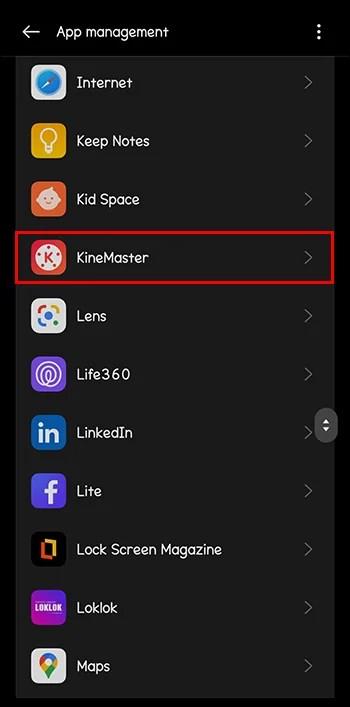
- Välj alternativet "Lagring".
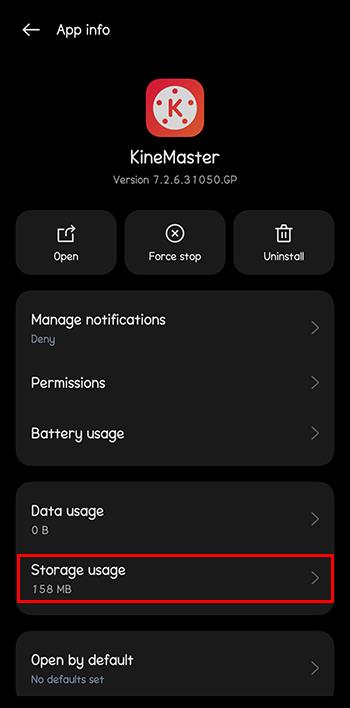
- Välj "Rensa data."
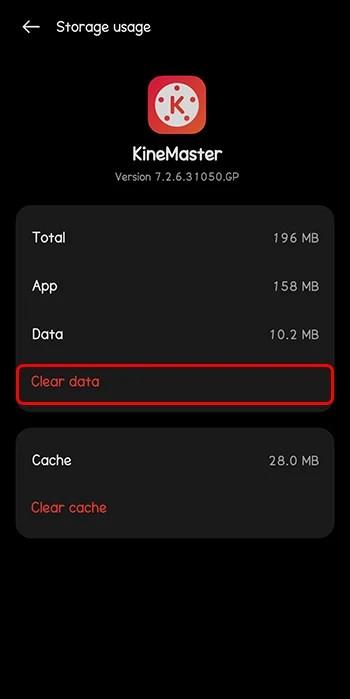
Starta om KineMaster och försök exportera videon för att bekräfta om problemet har åtgärdats.
Sänk dina upplösningsinställningar
Om upplösningen du har valt inte är kompatibel med din enhet kommer KineMaster att få fel under exportprocessen. Försök att minska värdena för att se om du kan spara videon.
Tvinga stopp av appen och starta om
Om du inte enkelt kan lokalisera problemkällan är det vanligtvis en bra lösning att återställa KineMaster. Det hjälper till att uppdatera appinställningarna och bli av med mindre buggar. Så här kan du tvinga att stoppa appen och starta om den:
- Leta upp "Inställningar".
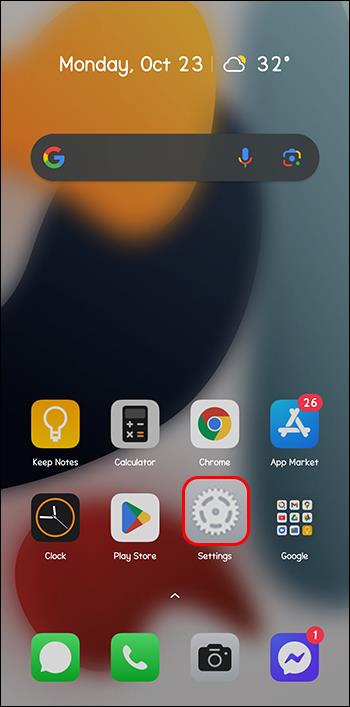
- Gå till "Appar".
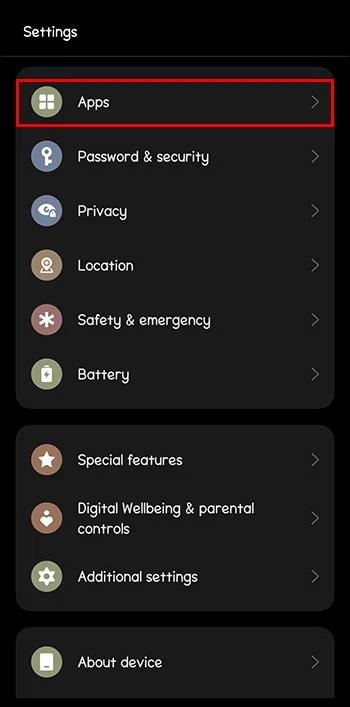
- Hitta "KineMaster" och öppna appen.
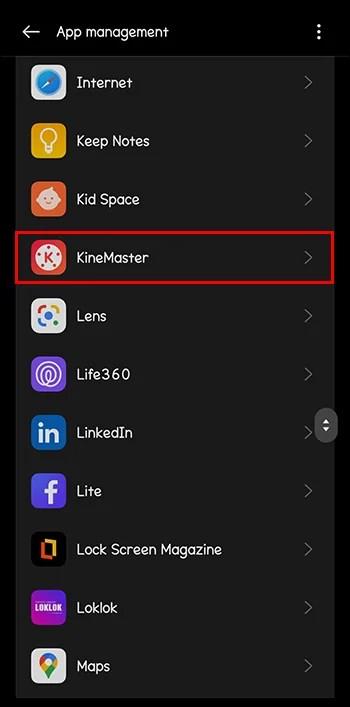
- Bläddra till skärmens botten och tryck på alternativet "Force Stop".
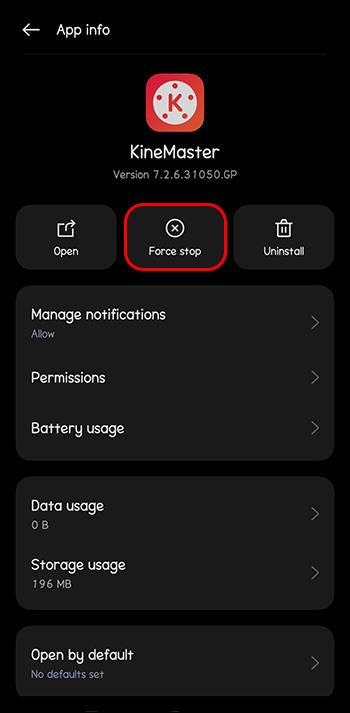
Vanliga frågor
Kan du använda KineMaster för PC?
Ja. Även om det från början i första hand var avsett för mobila enheter, finns det ett Chrome-tillägg som du kan installera och aktivera för att redigera dina videor på antingen PC eller Mac med KineMaster.
Hur kan du ta bort vattenstämpeln på dina KineMaster-videor?
Det enda sättet du kan eliminera vattenstämpeln är att uppgradera till ett premiumabonnemang.
Är du redo?
Om du har skapat bra innehåll med KineMaster vill du se till att du sparar det ordentligt. Detta ger dig inte bara sinnesfrid, utan gör att du kan dela ditt arbete med potentiella kunder, vänner och familjemedlemmar.
Har du någonsin sparat dina videor med KineMaster? Om så är fallet, använde du något av tipsen och tricken i den här artikeln? Låt oss veta i kommentarsfältet nedan.

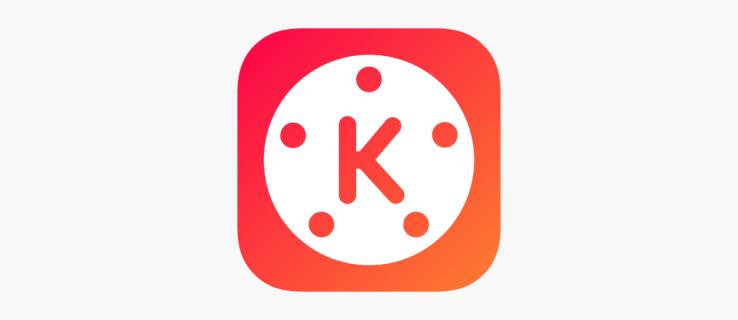
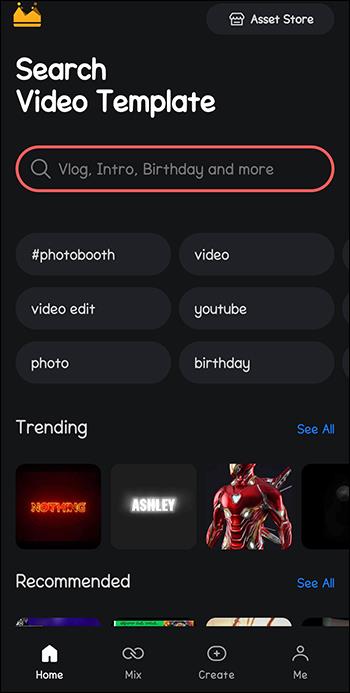
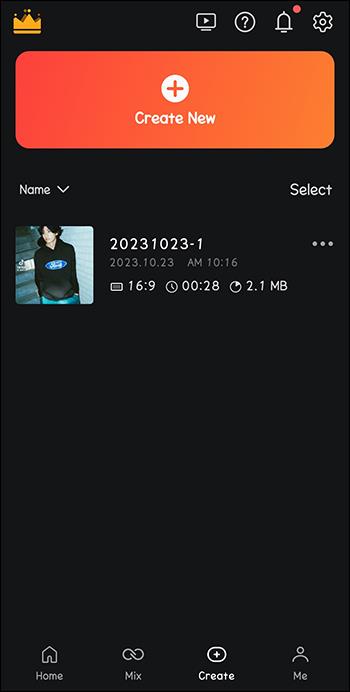
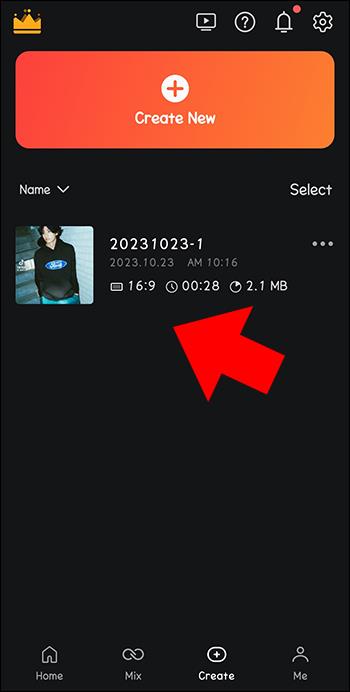
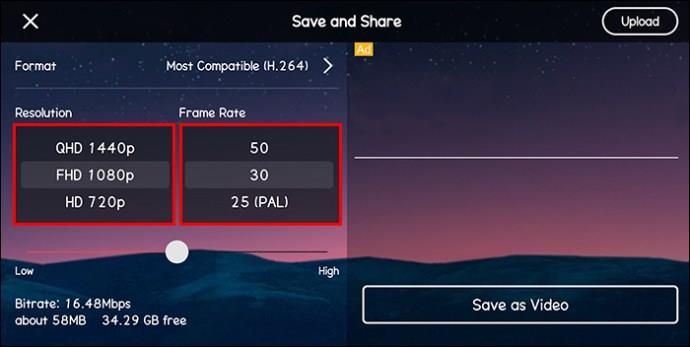

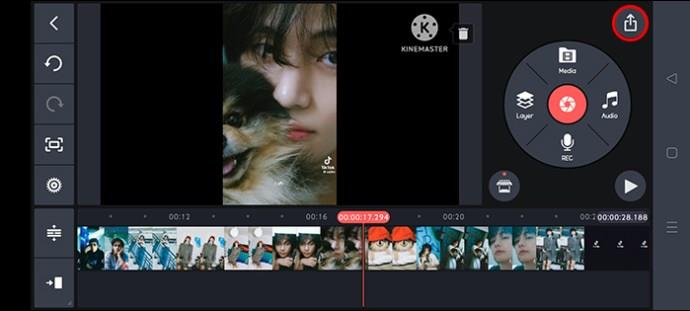
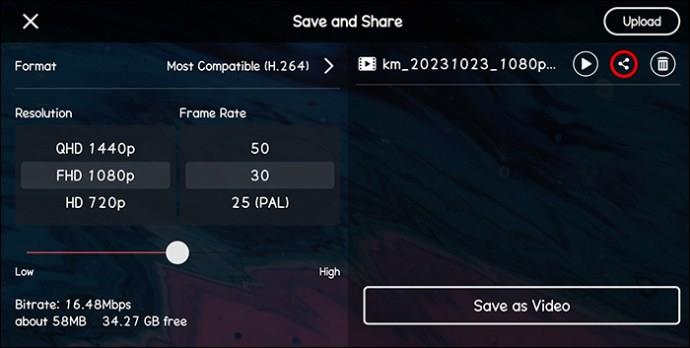
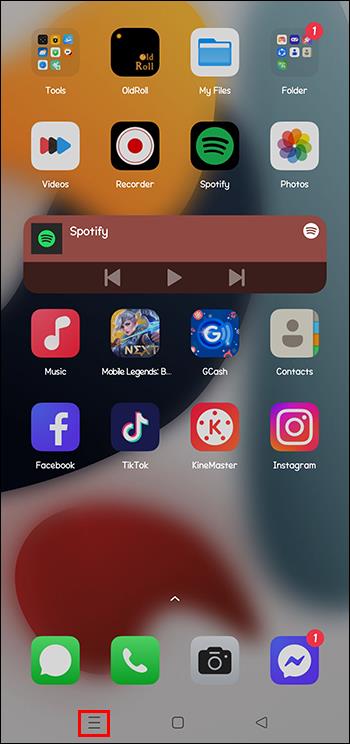
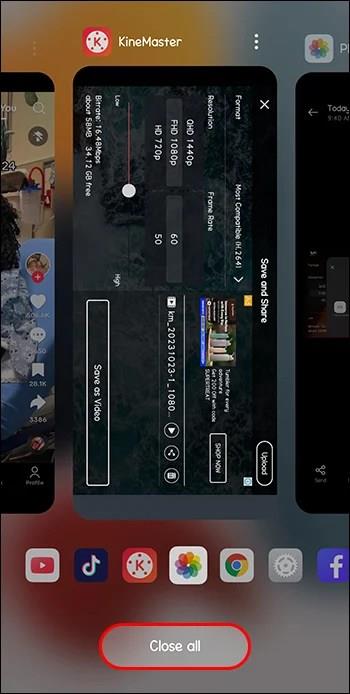
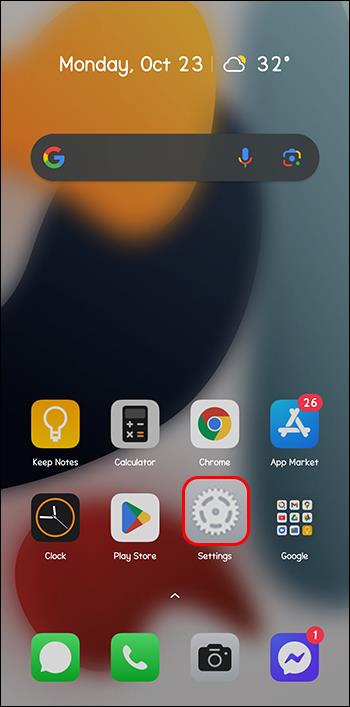
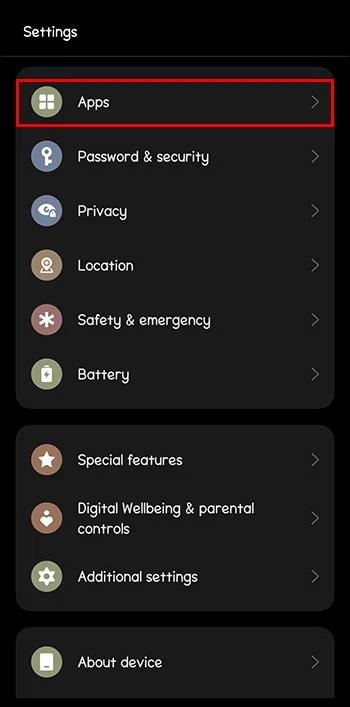
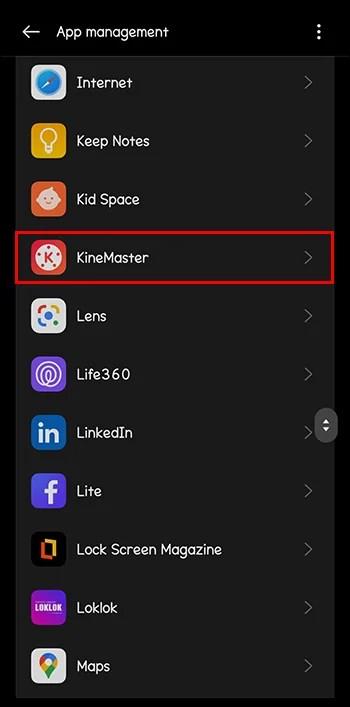
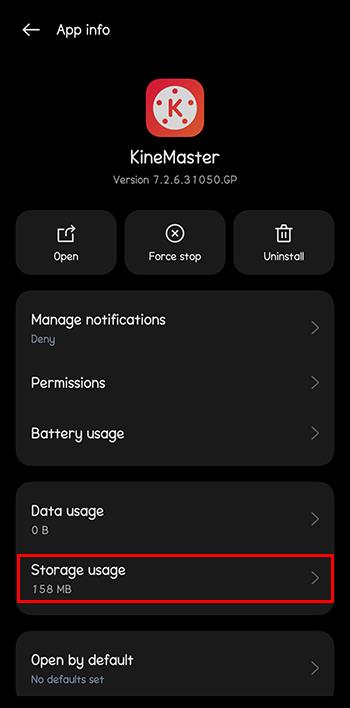
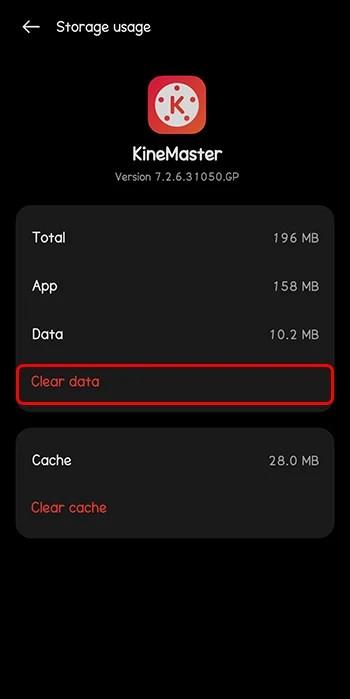
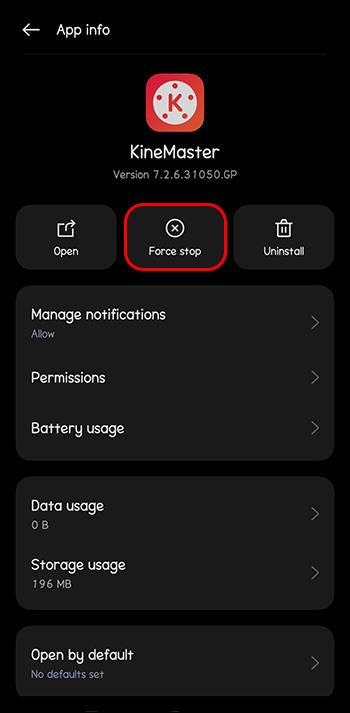






![Ta reda på hur du gör försättssidor i Google Dokument [Enkla steg] Ta reda på hur du gör försättssidor i Google Dokument [Enkla steg]](https://blog.webtech360.com/resources3/images10/image-336-1008140654862.jpg)

